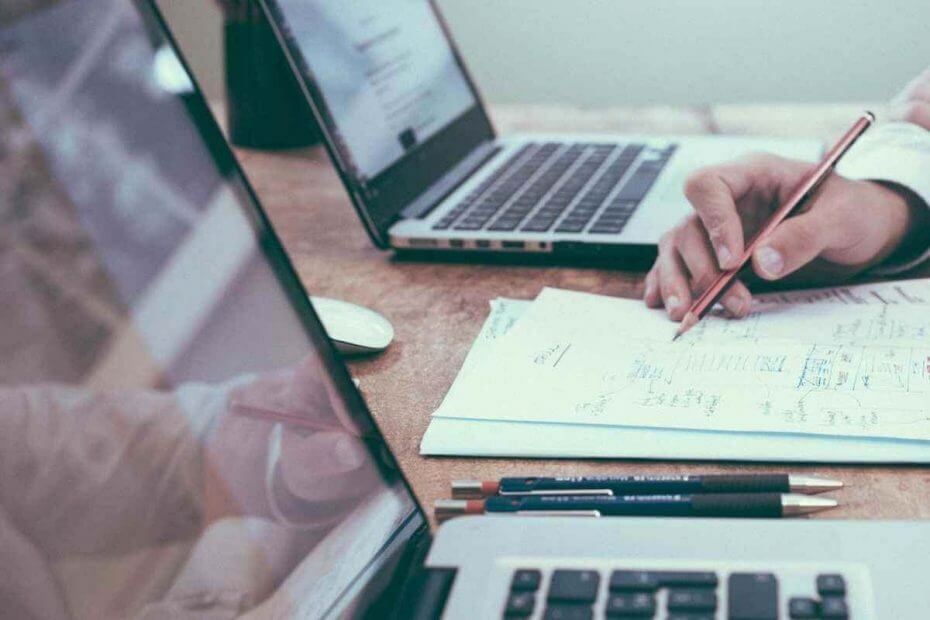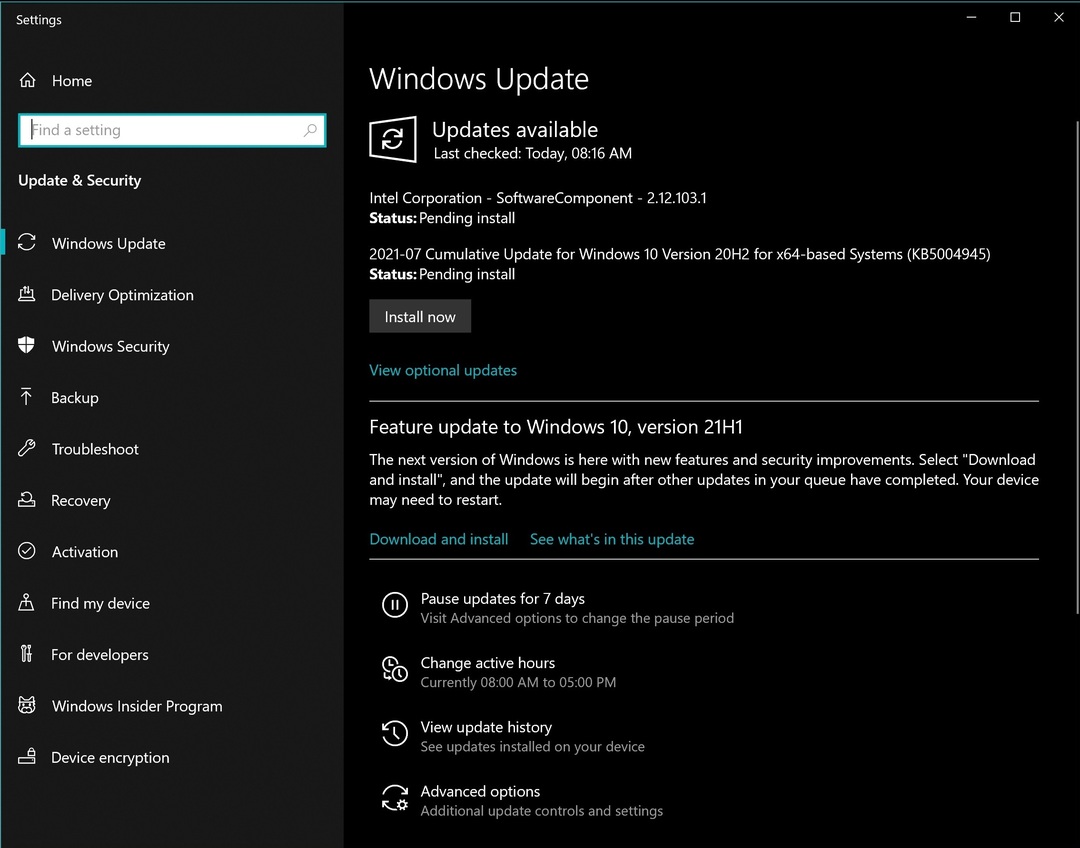Configura una chiave di sicurezza USB e mantieni i tuoi dati perfettamente al sicuro
- Per accedere con una chiave di sicurezza a Windows 11, devi configurarla dall'app Impostazioni.
- Il processo di configurazione è semplice e richiede solo di toccare la chiave e impostare un PIN.

Mantenere il tuo PC al sicuro da accessi non autorizzati è fondamentale se vuoi proteggere i tuoi file e dati personali, ed è per questo che molti vogliono creare una chiave di sicurezza USB su Windows 11.
Questo è il metodo di autenticazione più sicuro e nella guida di oggi ti mostreremo come configurarlo correttamente sul tuo PC.
I vantaggi dell'utilizzo di una chiave di sicurezza USB su Windows 11
- La chiave di sicurezza fisica offre l'autenticazione a due fattori più sicura.
- Sono immuni agli attacchi di phishing poiché non utilizzano la connessione Internet.
- Le chiavi di sicurezza possono proteggere sia il tuo account Windows che la maggior parte degli account online.
- Molte chiavi di sicurezza sono compatibili con Windows Hello.
Come posso creare da zero la mia chiave di sicurezza USB su Windows 11?
Utilizza l'app Impostazioni
- premi il finestre tasto + IO per aprire il Impostazioni app.
- Navigare verso Conti nel riquadro di sinistra. Nel riquadro di destra, scegli Registrazione opzioni.

- Espandi la sezione Chiave di sicurezza e fai clic su Maneggio.

- Inserisci la chiave di sicurezza e toccala per attivarla.
- Clicca il Modifica pulsante e quindi inserire due volte il vecchio PIN e il nuovo PIN.
- Salva le modifiche per completare la configurazione della chiave di sicurezza di Windows.
Opzioni di backup per le tue chiavi di sicurezza USB
A causa della natura delle chiavi di sicurezza USB e dell'autenticazione fisica, non è possibile eseguire il backup delle chiavi di sicurezza USB.
Invece, è sempre meglio avere più chiavi di sicurezza poiché il ripristino delle chiavi non è un'opzione.
Ulteriori suggerimenti per migliorare il livello di sicurezza con un'unità USB su Windows 11
- Tieni sempre pronta una chiave di backup. Una buona pratica è avere due o tre chiavi a disposizione.
- Se possibile, proteggi la tua chiave USB con un PIN. Un PIN efficace aggiungerà un ulteriore livello di protezione.
- Utilizza chiavi di sicurezza di marchi affidabili per evitare problemi di sicurezza e compatibilità.
- Conserva le chiavi di backup in una posizione remota ma di facile accesso
La chiave di sicurezza USB offre funzionalità di sicurezza avanzate poiché è un dispositivo fisico, ed è per questo che molti utenti preferiscono utilizzarla Software USB per bloccare i propri PC.
- Come eseguire in modo sicuro un avvio parziale su Windows 11?
- Come disattivare o disinstallare completamente il collegamento telefonico su Windows 11
- Come ritagliare un'immagine su Windows 11 [5 modi]
Per proteggere ulteriormente il tuo PC, abbiamo una guida su Impostazioni di sicurezza di Windows 11 che dovresti abilitare. Una di queste impostazioni include la crittografia dei file e, per saperne di più, consulta la nostra guida su come farlo crittografare un'unità flash USB per proteggerlo.
Hai mai utilizzato una chiave di sicurezza USB sul tuo PC? Fatecelo sapere nella sezione commenti qui sotto!